Windows 10 toont u bestandsvoorbeelden voor bepaalde bestandstypen in Verkenner . Voor andere bestanden gebruikt het een generiek pictogram, bijvoorbeeld het gele mappictogram om mappen weer te geven. Dit pictogram wordt niet alleen gebruikt voor mappen in Verkenner. Je zult het ook op andere plaatsen zien gebruikt. Windows 10 heeft een pictogramcache die wordt bijgehouden en waarnaar wordt verwezen telkens wanneer een pictogram moet worden weergegeven. Helaas kan de pictogramcache beschadigd raken en als dat zo is, breken dingen met onder andere het Start-menu, de taakbalk en zelfs in Verkenner. Om het te repareren, moet u de pictogramcachedatabase opnieuw opbouwen. Hier is hoe.
Herbouw de pictogramcache
Dit leidt niet tot gegevensverlies, maar u moet alle geopende apps en bestanden sluiten. Als er werk in uitvoering is dat moet worden opgeslagen, moet u dit eerst opslaan.
Open de opdrachtprompt met beheerdersrechten en voer de volgende opdrachten één voor één uit. Zodra u de knipperende cursor in de opdrachtprompt ziet en u deze opnieuw kunt typen, kunt u de volgende opdracht uitvoeren.
ie4uinit.exe -show taskkill /IM explorer.exe /F DEL /A /Q "%localappdata%\IconCache.db" DEL /A /F /Q "%localappdata%\Microsoft\Windows\Explorer\iconcache*"
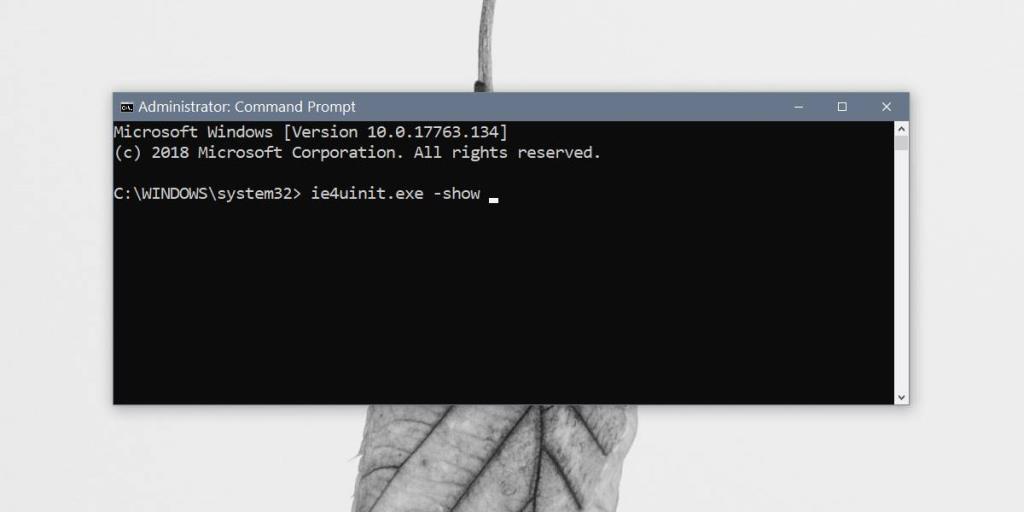
Nu moet je nog een laatste opdracht uitvoeren, maar deze opdracht zal je systeem opnieuw opstarten zodra je op Enter drukt, dus sla alles op wat je nodig hebt.
afsluiten /r /f /t 00
Zodra u weer opstart naar uw bureaublad, begint Windows 10 met het opnieuw opbouwen van de pictogramcache. Wat de opdrachten in feite hebben gedaan, is dat ze de beschadigde pictogramcache hebben verwijderd die bij het opnieuw opstarten Windows 10 opnieuw zal opbouwen. Windows 10 kan de pictogramcache opnieuw opbouwen als deze is verwijderd, maar het verwijdert deze niet als deze beschadigd is. Daarom moeten gebruikers ingrijpen om de bug te verhelpen.
U merkt misschien dat een paar dingen aanvankelijk traag zijn op Windows 10 na het opnieuw opstarten. Uw besturingssysteem zal de database geleidelijk opbouwen en de traagheid zou moeten verdwijnen.
Dit zou een groot aantal bugs moeten oplossen die een corrupte pictogramcache veroorzaakt, maar er zijn enkele gevallen waarin het geen goed zal doen. Als de pictogramcache is beschadigd door een ander proces en het blijft het opnieuw beschadigen, dan moet u ofwel de oorzaak ervan achterhalen, of u moet een nieuw gebruikersaccount maken. Een nieuw gebruikersaccount is een waterdichte manier om problemen met het menu Start , de taakbalk, het actiecentrum en de pictogramcache op te lossen. Het is veel eenvoudiger dan Windows 10 opnieuw in te stellen, omdat je je apps niet opnieuw hoeft te installeren.

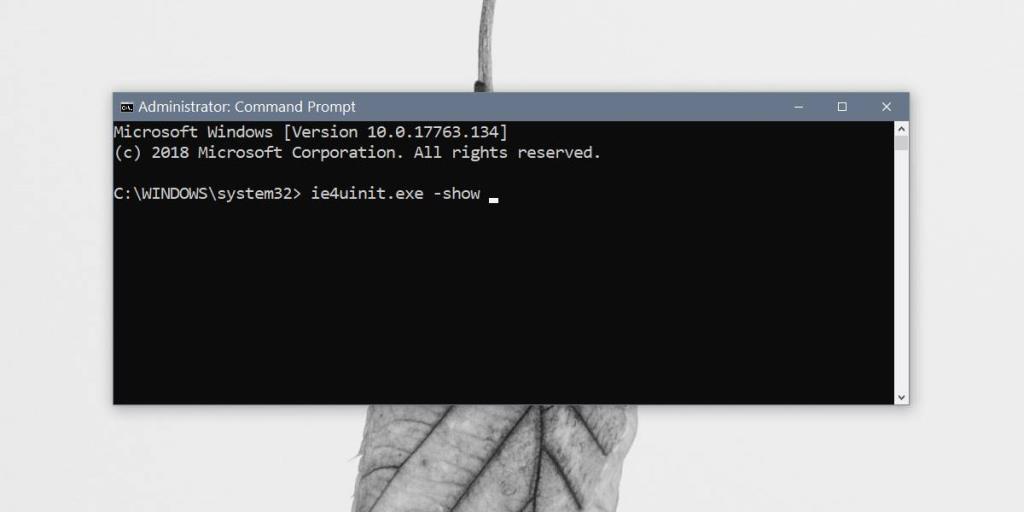

![Microfoon inschakelen op Windows 10 [OPGELOST] Microfoon inschakelen op Windows 10 [OPGELOST]](https://tips.webtech360.com/resources8/images2m/image-7192-1221163528138.jpg)






